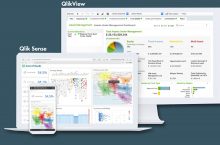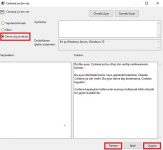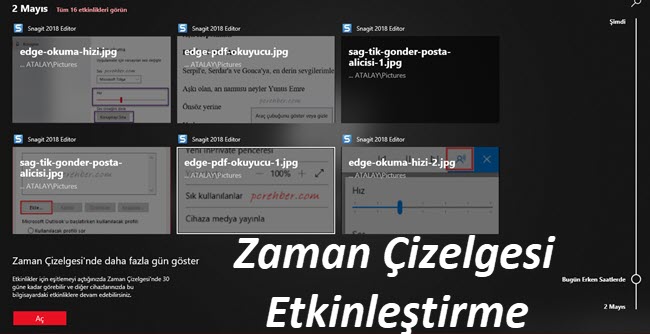
Windows 10 Görev Görünümü içerisinde Bulunan Zaman Çizelgesi Nasıl Etkinleştirilir.
Windows 10 Görev görünümü Zaman çizelgesi etkinleştirme işlemi nasıl yapılır. Görev görünümü içerisinde bulunan Zaman çizelgesi daha önce yapmış olduğunuz işlemleri listeler. Günlük tarih başlığıyla yaptığınız işlemlere daha sonra tek tıklama ile ulaşmanızı sağlarlar.
Eğer bu durum sizi rahatsız eden bir durum ise ve bu özelliği kapatmak isterseniz, zaman çizelgesi nasıl kapatılır anlatılan Windows 10 Görev Görünümü Zaman Çizelgesi Kapatma yazısını inceleyin.
Zaman çizelgesi etkinleştirme
Windows 10 görev görünümü içerisinde zaman çizelgesi gözükmüyorsa, aşağıdaki yöntemlerle etkinleştirebilirsiniz.
- Öncelikle Microsoft hesabınızda olmanız gerekmektedir. Yerel hesapta zaman çizelgesi çalışmaz.
- Windows tuşu + I tuşlarına basın. ( Bu işlem Ayarları açar ) Windows tuşu kısayollarının listesi için Windows tuşu kısayolları yazımızı inceleyin.
- Ayarlarda Gizlilik ve Gizlilik içerisinde sol bölümdeki listeden Etkinlik geçmişi seçeneklerine tıklayın.
- Etkinlik geçmişinde, Windows’un bilgisayarımdan etkinlik toplamasına izin ver seçeneğindeki tiki onaylayın.
Hesaplardan gelen etkinlikleri göster kısmında, Microsoft hesabınızın kayıtlı olduğu mail adresinin karşınında bulunan butonu Açık konuma getirin. (Alttaki resimde gözüken şekilde ayarlayın)
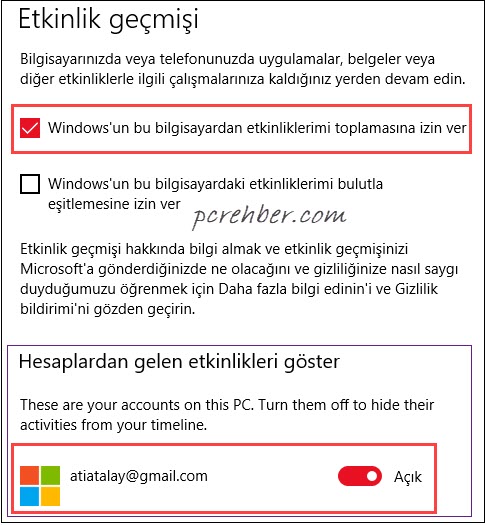
- Ayarları kapatın ve masaüstünüze dönün, Görev çubuğunda bulunan Görev Görünümü düğmesine tıklayın.
![]()
- Eğer Görev çubuğunuzda bu düğme gözükmüyorsa, Görev çubuğunda boş bir alana sağ tıklayın ve açılan menüden Görev Görünümü düğmesini göster seçeneğini seçin.
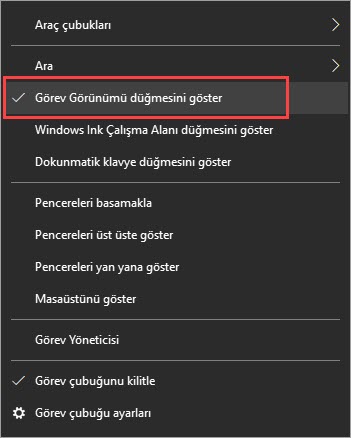
Görev görünümünü açtığınızda geçmişe dönük işlemlerinizi Zaman çizelgesinde görebilirsiniz.
Görev görünümü içerisinde Zaman çizelgesinde geçmişe dönük olarak 30 günlük veri tutulur.
Bir işlemi Zaman çizelgesinden silmek isterseniz üzerine sağ tıklayın ve Kaldır seçeneğini seçin.
Görev görünümü etkinlik geçmişinizi kapatma ve Zaman çizelgesinden işlemleri silme konusunda detaylı anlatım için Görev Görünümü Etkinlik Geçmişi yazımızı inceleyin.